ونڈوز 8 پر یوایسبی گیم کنٹرولرز کیسے لگائیں
مصنف:
Peter Berry
تخلیق کی تاریخ:
20 اگست 2021
تازہ کاری کی تاریخ:
19 جون 2024
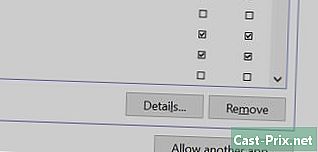
مواد
- مراحل
- طریقہ 4 میں سے 1:
ایک ایکس باکس 360 کنٹرولر استعمال کریں - طریقہ 4 میں سے 4:
پلے اسٹیشن 3 کنٹرولر استعمال کریں - طریقہ 4 میں سے 4:
پلے اسٹیشن 4 کنٹرولر استعمال کریں - طریقہ 4 میں سے 4:
عمومی USB کنٹرولر استعمال کریں
ونڈوز 8 پر یو ایس بی گیم پیڈ ترتیب دینے کے ل you ، آپ کو یہ جاننے کی ضرورت ہوگی کہ آپ کون سا کنٹرولر استعمال کرنا چاہتے ہیں اور ان اقدامات پر عمل کرنا چاہتے ہیں جو آپ کے کمپیوٹر کو پہچان سکیں گے۔ ونڈوز 8 متعدد اصل جنرک کنٹرولرز کی حمایت کرتا ہے۔ بہت سے حالیہ کھیل کھیلنے کے لئے آپ ایک ایکس بکس 360 کنٹرولر تشکیل دے سکتے ہیں۔ اگر آپ کے پاس پلے اسٹیشن 3 یا پلے اسٹیشن 4 کنٹرولر ہے تو ، آپ اسے ونڈوز 8 پر تیسری پارٹی کے کچھ ٹولز کی مدد سے بھی استعمال کرسکتے ہیں۔
مراحل
طریقہ 4 میں سے 1:
ایک ایکس باکس 360 کنٹرولر استعمال کریں
- 1 ونڈوز 7 کے لئے ایکس بکس 360 کنٹرولر ڈاؤن لوڈ کریں۔ مانٹیٹ ایکس باکس 360 سافٹ ویئر ڈاؤن لوڈ کے صفحے پر جائیں اور آپریٹنگ سسٹم کا انتخاب کریں۔ ونڈوز 7 کے اپنے ورژن ونڈوز 8 (32 بٹ یا 64 بٹ) کے لئے ورژن منتخب کریں۔ اگر آپ نہیں جانتے کہ آپ کون سا ورژن استعمال کررہے ہیں تو دبائیں
. جیت+توقف اور کے تحت دیکھو ونڈوز ایڈیشن. اگر آپ سافٹ ویئر ونڈوز 7 کے لئے ڈیزائن کیا گیا ہے تو بھی فکر نہ کریں۔- پر کلک کریں ڈاؤن لوڈ پھر ریکارڈ ایک بار جب آپ سافٹ ویئر کا ورژن اور زبان منتخب کرلیں۔
- 2 ڈاؤن لوڈ کردہ پروگرام پر دائیں کلک کریں۔ ڈاؤن لوڈ کردہ پروگرام پر دائیں کلک کریں اور منتخب کریں خواص. ایک نئی ونڈو کھل جائے گی۔
- 3 ٹیب پر کلک کریں مطابقت. ٹیب پر کلک کریں مطابقت ونڈوز 7 کے ساتھ مطابقت قائم کرنے کے ل 7.۔ اس سے آپ سافٹ ویئر انسٹال کرسکیں گے۔
- باکس کو چیک کریں اس پروگرام کو مطابقت کے موڈ میں چلائیں.
- منتخب کریں ونڈوز 7 ڈراپ ڈاؤن مینو میں۔
- پر کلک کریں لاگو ہوتے ہیں پھر ٹھیک ہے.
- 4 انسٹالر لانچ کریں۔ مطابقت کی ترتیبات کو ایڈجسٹ کرنے کے بعد ، انسٹالر کو شروع کریں اور ایکس بکس 360 کنٹرولر سافٹ ویئر انسٹال کرنے کے لئے اسکرین پر موجود ہدایات پر عمل کریں۔ انسٹالیشن مکمل ہونے کے بعد آپ سے اپنے کمپیوٹر کو دوبارہ شروع کرنے کے لئے کہا جائے گا۔
- 5 اپنے Xbox 360 کنٹرولر میں پلگ ان کریں۔ کنٹرولر کو اپنے کمپیوٹر پر کسی بھی USB پورٹ سے مربوط کریں۔ USB حب کا استعمال نہ کریں کیونکہ کنٹرولر کو کافی طاقت نہیں مل سکتی ہے۔ ونڈوز خودکار طور پر ڈیوائس کا پتہ لگائے گا اور آپ نے ابھی انسٹال کردہ ڈرائیور لانچ کردیں گے۔
-

{ "SmallUrl": "HTTPS: / / www..com / images_en / انگوٹھے / A / A9 / سیٹ اپ-USB-کھیل-کنٹرولرز پر ونڈوز 8 مرحلہ 1 -version-4.jpg /v4-460px-Set-Up-USB-Game-Controllers-on-Windows-8-Step-1-Version-4.jpg "،" bigUrl ":" HTTPS: / / www..com / images_en / انگوٹھے / A / A9 /Set-Up-USB-Game-Controllers-on-Windows-8-Step-1-Version-4.jpg / v4-760px- سیٹ اپ-USB-کھیل-کنٹرولرز پر ونڈوز 8 قدمی-1-ورژن-4.jpg "،" smallWidth ": 460،" smallHeight ": 345،" bigWidth ": 760،" bigHeight ": 570 . 6 کنٹرولر کی جانچ کریں۔ ایک بار جب کنٹرولر پلگ ان ہوجاتا ہے ، تو اسے بغیر کسی پریشانی کے کام کرنا چاہئے ، لیکن آپ کوئی کھیل شروع کرنے سے پہلے اس کی جانچ کرسکتے ہیں۔- اسٹارٹ اپ اسکرین کھولیں اور "joy.cpl" ٹائپ کریں۔ نتائج کی فہرست میں سے "joy.cpl" کو منتخب کریں۔
- اپنے Xbox 360 کنٹرولر کو منتخب کریں اور کلک کریں خواص.
- متعلقہ اشارے کو اسکرین پر روشنی ڈالنے کیلئے بٹن دبائیں اور جوائس اسٹکس منتقل کریں۔
- 7 اپنا کھیل ترتیب دیں کنٹرولر کو پہچاننے کے لئے اپنے کھیل کو مرتب کریں۔ یہ عمل ایک کھیل سے دوسرے کھیل میں مختلف ہوتا ہے۔ کچھ کھیل خود بخود کنٹرولر کو پہچان لیتے ہیں اور آپ سے خصوصی ہینڈلنگ کی ضرورت نہیں ہوتی ہے۔ دوسرے کو مینو میں گزرنے کی ضرورت ہوتی ہے اختیارات یا ترتیبات جوائس اسٹک کو منتخب کرنے کے ل. آخر میں ، دوسرے لوگ محض کنٹرولرز کی حمایت نہیں کرتے ہیں۔
- اگر آپ بھاپ استعمال کررہے ہیں تو ، آپ دیکھ سکتے ہیں کہ کون سے کھیل کھیل اسٹور کے صفحے پر کسی کنٹرولر کی حمایت کرتے ہیں۔
طریقہ 4 میں سے 4:
پلے اسٹیشن 3 کنٹرولر استعمال کریں
- 1 ڈرائیوروں کو ڈاؤن لوڈ کریں۔ Xbox 360 کنٹرولر سے ونڈوز 7 کے لئے ڈرائیور ڈاؤن لوڈ کریں۔ آپ ونڈوز 7 کے ل You ڈرائیور استعمال کریں گے یہاں تک کہ اگر آپ کا کمپیوٹر ونڈوز 8 چل رہا ہے تو آپ مائیکرو سافٹ ویب سائٹ سے ڈرائیور ڈاؤن لوڈ کرسکتے ہیں۔
- اگر آپ نہیں جانتے کہ اگر آپ ونڈوز کا 32 بٹ یا 64 بٹ ورژن استعمال کررہے ہیں تو دبائیں . جیت+توقف اور کے تحت دیکھو ونڈوز ایڈیشن.
- 2 انسٹالر لانچ کریں۔ ڈرائیوروں کو انسٹال کرنے کے لئے انسٹالر لانچ کریں۔ مطلوبہ ڈرائیور آپ کے کمپیوٹر پر انسٹال ہوں گے۔ آپ آسانی سے آن اسکرین ہدایات پر عمل کرسکتے ہیں اور پہلے سے طے شدہ ترتیبات کو برقرار رکھ سکتے ہیں۔
- 3 اپنے PS3 کنٹرولر میں پلگ ان کریں۔ اپنے PS3 کنٹرولر کو اپنے کمپیوٹر کی کسی USB بندرگاہ میں پلگ کریں۔ ونڈوز شاید پہلے لاگ ان کے دوران کچھ ڈرائیورز انسٹال کرے گا۔ اگر آپ کے PS3 کو اگلا ہے تو ان پلگ لگانا یاد رکھیں ، کیونکہ اگر یہ منسلک ہوتا ہے تو کنٹرولر خود بخود اسے شروع کردے گا۔
- اگر آپ اپنے وائرلیس کنٹرولر کو مربوط کرنے کے لئے بلوٹوت ڈونگل استعمال کرنے کا ارادہ رکھتے ہیں تو ، اسے کسی USB بندرگاہ سے بھی مربوط کریں اور ونڈوز کو ڈرائیور انسٹال کرنے دیں۔
- 4 تازہ ترین زین پٹ ریپر ڈرائیورز ڈاؤن لوڈ کریں۔ آپ انہیں اس فورم PCSX2 پر پائیں گے۔ لنک پر کلک کریں یہاں تازہ ترین ورژن ڈاؤن لوڈ کریں 7z آرکائیو ڈاؤن لوڈ کرنے کے لئے۔
- 5 7-زپ ڈاؤن لوڈ اور انسٹال کریں۔ یہ ایک مفت آرکائیو پروگرام ہے جو آپ کو ڈاؤن لوڈ کی گئی فائل کو نکالنے کی اجازت دے گا۔ آپ اسے ڈاؤن لوڈ کرسکتے ہیں 7-zip.org. انسٹالر لانچ کریں اور 7 زپ انسٹال کرنے کے لئے اسکرین ہدایات پر عمل کریں۔
- 6 اپنے ڈاؤن لوڈ کردہ 7z فائل پر دائیں کلک کریں۔ اپنے ڈاؤن لوڈ کردہ 7z فائل پر دائیں کلک کریں اور منتخب کریں 7 زپ →یہاں نکالیں. زین پٹ ریپر فائلوں پر مشتمل ایک نیا فولڈر تشکیل دیا جائے گا۔
- 7 "ScpServer" فولڈر کھولیں۔ "ScpServer" فولڈر اور پھر "بن" فولڈر کھولیں۔ آپ کو مختلف فائلیں اور فولڈر نظر آئیں گے۔
- 8 ScpDriver.exe شروع کریں۔ پھر بٹن پر کلک کریں انسٹال ڈرائیورز انسٹال کرنے کے ل that جو آپ کے PS3 کنٹرولر کو Xbox 360 کنٹرولر کے طور پر پہچانے جانے کی اجازت دیتے ہیں۔
- 9 اپنے کمپیوٹر کو دوبارہ شروع کریں۔ اپنے کمپیوٹر کو دوبارہ شروع کریں اور "ScpDriver.exe" چلائیں۔ آپ کے PS3 کنٹرولر کو اب ایکس بکس 360 کنٹرولر کے بطور گیمز کی پہچان ہوگی۔
- جب تک ScpDriver.exe چل رہا ہے ، آپ USB کیبل انپلگ کرسکتے ہیں اور آپ کے PS3 کنٹرولر کو آپ کے USB بلوٹوت ڈونگل کے ساتھ جوڑا بنایا جائے گا۔
- 10 اپنے کنٹرولر سے کھیلو۔ جب تک کہ گیم Xbox 360 کنٹرولر کی حمایت کرتا ہے ، آپ اپنے PS3 کنٹرولر کا استعمال کرسکتے ہیں۔ یقینی بنائیں کہ اس کا انتخاب مینو میں کیا گیا ہے اختیارات یا کھیل کی ترتیب. ایڈورٹائزنگ
طریقہ 4 میں سے 4:
پلے اسٹیشن 4 کنٹرولر استعمال کریں
- 1 DS4Windows ڈاؤن لوڈ کریں۔ یہ مفت افادیت آپ کو PS4 کنٹرولر کو فوری طور پر ونڈوز 8 سے مربوط کرنے کی اجازت دیتی ہے۔ یہاں تک کہ آپ ٹچ پیڈ کو ماؤس کے طور پر بھی استعمال کرسکتے ہیں۔ DS4Windows دستیاب ہے ds4windows.com.
- 2 زپ فائل میں پروگرام نکالنا شروع کریں۔ زپ فائل میں آپ کے پاس DS4Windows پروگرام اور دوسرا DS4Updater ہونا ضروری ہے۔ ان فائلوں کو کسی مناسب فولڈر میں نکالنا شروع کریں۔
- 3 DS4Windows شروع کریں۔ تنصیب کا عمل شروع ہوگا۔ منزل کا فولڈر منتخب کریں۔ ڈیفالٹ کے لحاظ سے ، یہ پروگرام فائلیں فولڈر ہوگا۔
- 4 بٹن پر کلک کریں DS4 ڈرائیور انسٹال کریں. DS4 ڈرائیور انسٹال ہوگا اور اس عمل میں صرف چند سیکنڈ کا وقت لگے گا۔ آپ ڈی ایس 4 ونڈوز ونڈو میں دوسرا مرحلہ چھوڑ سکتے ہیں کیوں کہ آپ ونڈوز 8 استعمال کر رہے ہیں ، لیکن اگر آپ کو بعد میں دشواری ہو تو آپ اس مرحلے پر واپس جاکر اسے آزما سکتے ہیں۔
- اگر آپ کو یہ ونڈو نظر نہیں آتی ہے تو ، کلک کریں کنٹرولر / ڈرائیور سیٹ اپ.
- 5 PS4 کنٹرولر کو اپنے کمپیوٹر سے مربوط کریں۔ یقینی بنائیں کہ یہ براہ راست آپ کے کمپیوٹر کی USB بندرگاہوں میں سے کسی میں پلگ ہے۔ ہوسکتا ہے کہ کسی بیرونی USB حب اس کو طاقت نہیں دے سکے گی۔
- 6 اپنا پروفائل ترتیب دیں۔ پہلے سے طے شدہ طور پر ، جوائس اسٹک کو Xbox 360 کنٹرولر کے طور پر استعمال کیا جائے گا۔ آپ ٹیب استعمال کرسکتے ہیں پروفائل جیسا کہ آپ چاہتے ہیں اپنے PS4 کنٹرولر کو ترتیب دیں۔
- سیکشن دیگر ٹیب کے پروفائل آپ کو ونڈوز پر ٹچ پیڈ کی ترتیبات کو ایڈجسٹ کرنے کی اجازت دے گی۔
- 7 اپنے کنٹرولر کی جانچ کریں۔ ایک گیم لانچ کریں جو Xbox 360 کنٹرولرز کو سپورٹ کرے۔ آپ کے PS4 کنٹرولر کو Xbox 360 کنٹرولر کی طرح کام کرنا چاہئے۔
- کچھ کھیل PS4 کنٹرولرز کی حمایت کرتے ہیں بغیر DS4Windows انسٹال ہوئے۔ اگر یہ معاملہ ہے تو ، DS4Windows استعمال کرتے وقت ڈبل اندراج ہوسکتی ہے۔ ٹاسک بار میں DS4Windows پر دائیں کلک کریں اور منتخب کریں DS4Windows چھپائیں اگر یہ ہوتا ہے۔
طریقہ 4 میں سے 4:
عمومی USB کنٹرولر استعمال کریں
- 1 شامل تمام ڈرائیورز (اگر دستیاب ہو) انسٹال کریں۔ اگر آپ کا کنٹرولر ڈرائیور سی ڈی کے ساتھ فروخت ہوا ہے تو ، کنٹرولر سے رابطہ قائم کرنے سے پہلے اسے داخل کریں۔ ڈرائیوروں کی پہلے سے تنصیب کسی بھی خرابی سے بچ جائے گی جو ونڈوز کو سیٹ اپ کے دوران درپیش ہوسکتا ہے۔ تمام کنٹرولرز سی ڈی کے ساتھ فروخت نہیں ہوتے ہیں ، لیکن ونڈوز کو خود بخود ضروری ڈرائیور نصب کرنے کے قابل ہونا چاہئے۔
- مخصوص تنصیب کی ہدایات کے ل your اپنے کنٹرولر کے صارف دستی سے مشورہ کریں۔ کچھ کنٹرولرز کے پاس مخصوص رہنما خطوط ہوسکتے ہیں جن کی پیروی کرنے کی آپ کو ضرورت ہوگی۔
- 2 کنٹرولر کو اپنے کمپیوٹر سے جوڑیں۔ اگر آپ نے ابھی تک ان میں سے کوئی انسٹال نہیں کیا ہے تو ونڈوز 8 عام طور پر یوایسبی کنٹرولر ڈرائیور انسٹال کرے گا۔ عمل خودکار ہونا چاہئے۔
-

{ "SmallUrl": "HTTPS: / / www..com / images_en / انگوٹھے / A / A9 / سیٹ اپ-USB-کھیل-کنٹرولرز پر ونڈوز 8 مرحلہ 1 -version-4.jpg /v4-460px-Set-Up-USB-Game-Controllers-on-Windows-8-Step-1-Version-4.jpg "،" bigUrl ":" HTTPS: / / www..com / images_en / انگوٹھے / A / A9 /Set-Up-USB-Game-Controllers-on-Windows-8-Step-1-Version-4.jpg / v4-760px- سیٹ اپ-USB-کھیل-کنٹرولرز پر ونڈوز 8 قدمی-1-ورژن-4.jpg "،" smallWidth ": 460،" smallHeight ": 345،" bigWidth ": 760،" bigHeight ": 570 . 3 مینو کھولیں کھیل ہی کھیل میں کنٹرولر. اسٹارٹ اپ اسکرین کھولیں اور "joy.cpl" ٹائپ کریں۔ تلاش کے نتائج کی فہرست میں سے "joy.cpl" کو منتخب کریں۔ -
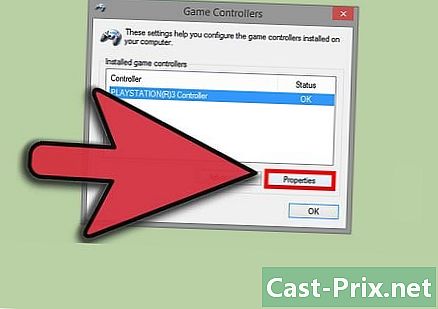
{ "SmallUrl": "HTTPS: / / www..com / images_en / انگوٹھے / 8 / 84 / سیٹ اپ-USB-کھیل-کنٹرولرز پر ونڈوز 8 مرحلہ 2 -version-4.jpg /v4-460px-Set-Up-USB-Game-Controllers-on-Windows-8-Step-2-Version-4.jpg "،" bigUrl ":" HTTPS: / / www..com / images_en / انگوٹھے / 8 / 84 /Set-Up-USB-Game-Controllers-on-Windows-8-Step-2-Version-4.jpg / v4-760px- سیٹ اپ-USB-کھیل-کنٹرولرز پر ونڈوز 8 قدمی-2-ورژن-4.jpg "،" smallWidth ": 460،" smallHeight ": 345،" bigWidth ": 760،" bigHeight ": 570 . 4 اپنی جوائس اسٹک کو منتخب کریں۔ اپنے کنٹرولر کو منتخب کریں اور کلک کریں خواص. اس سے آپ کنٹرولر کو جانچ سکیں گے اور مختلف بٹنوں کو اس کے بٹن تفویض کرسکیں گے۔ بٹن پر کلک کریں گریڈ اس کے تمام افعال کی جانچ کرنا۔ اب آپ مناسب گیمز کے ساتھ اپنا عام USB کنٹرولر استعمال کرسکتے ہیں۔ ایڈورٹائزنگ

